En este apunte abordaremos el comando de AutoCAD llamado Arc, el cual como su nombre lo indica nos permitirá definir y dibujar arcos de círculos de forma fácil y rápida posicionándolos en cualquier parte del espacio de trabajo. Los arcos se podrán dibujar de varias maneras posibles aunque la más tradicional es definirlo según su centro y sus puntos de inicio y/o fin. Además, tendremos otras opciones de dibujo como por ejemplo, definirlos según sus ángulos o puntos específicos.
El comando Arc
Arc o también llamado Arco es un comando que nos permitirá dibujar un arco de círculo en 2D desde un punto específico y en cualquier posición. Lo podemos invocar realizando clic en su icono correspondiente:
O también escribiendo arc (o su abreviatura a) en la barra de comandos y luego presionando enter:
Al invocar el comando, la barra de comandos nos mostrará la opción Center y nos pedirá que ingresemos el primer punto del arco del círculo a dibujar:
Podremos definir ese punto mediante un clic en el espacio de trabajo o también mediante coordenadas (X,Y), en este último caso deberemos posteriormente presionar la tecla enter y previamente desactivar la entrada dinámica (F12).
Una vez que lo hacemos, realizamos el siguiente clic o definimos coordenadas (X,Y) para definir el siguiente punto:
Finalmente haremos otro clic más o definimos coordenadas (X,Y) para definir el último punto del arco:
Al realizar el clic final el arco se define y el comando se cierra. Al tomar el arco, podremos ver su punto de inicio, su punto medio y su punto final más el centro de este:
En el ejemplo se ha definido el arco en los puntos (2,2), (4,4) y (4,8) y luego se ha seleccionado el arco resultante. Nótese que el punto medio del arco no coincide con el segundo punto (4,4).
Como hemos visto, al invocar el comando arc por defecto definimos el arco por tres puntos. Sin embargo si volvemos a invocar el comando, antes de dibujar el arco encontramos la siguiente opción:
- Center (C): nos permite definir el arco utilizando como parámetros su centro, su punto de inicio y su punto final en lugar de tres puntos. Al entrar al subcomando, nos pedirá punto central del arco. Lo podemos definir mediante clic o coordenadas (X,Y) y luego presionando enter:
Luego definimos el punto de inicio mediante coordenadas (X,Y) o realizando clic en el punto especificado:
Finalmente podemos hacer clic en el tercer punto o definir mediante el subcomando Angle (A) el ángulo en que queremos que se dibuje:
Con esto tendremos definido nuestro arco a partir de su centro:
En el ejemplo siguiente, se ha definido el arco mediante el punto central en (2,2), luego se ha definido el punto de inicio en (6,2) y luego se ha especificado mediante el subcomando angle el ángulo de 50º para obtener el arco resultante.
Otro de los subcomandos que encontraremos en la opción de Center además de Angle, es Chord Length (L), el cual nos permitirá definir el ángulo del arco mediante la longitud de su cuerda.
En el ejemplo se ha definido el arco mediante el punto central en (2,2), luego se ha definido la distancia de inicio en (6,2) y luego se ha especificado mediante el subcomando chord Length la longitud de cuerda de 5 para obtener el arco resultante.
Si bien lo visto hasta ahora es el dibujo básico de un arco mediante el comando arc, al presionar la flecha inferior del icono de este tendremos acceso a varios métodos de dibujo. Estos son los siguientes:
- 3 points: es la opción por defecto al invocar al comando arc. Nos dibuja el arco eligiendo tres puntos que compondrán el inicio, intersección y final del arco.
- Start, Center, End: permite definir el arco estableciendo primero el punto inicial de este, luego el centro del arco y finalmente el punto final. Al igual que en el dibujo mediante el comando arc, podremos establecer la opción de centro (Center).
- Start, Center, Angle: permite definir el arco estableciendo primero el punto inicial de este, luego el centro del arco y finalmente el ángulo que definirá la longitud de arco final (subcomando angle). Al igual que en el dibujo mediante el comando arc, podremos establecer la opción de centro (Center).
Arco definido mediante la diagonal como Start y Center, y aplicando el valor de ángulo de 45.
- Start, Center, Length: permite definir el arco estableciendo primero el punto inicial de este, luego el centro del arco y finalmente la longitud de cuerda (subcomando chord Length) que definirá la longitud de arco final. Al igual que en el dibujo mediante el comando arc, podremos establecer la opción de centro (Center).
Arco definido mediante la diagonal como Start y Center, y aplicando el valor de longitud de cuerda de 5.
- Start, End, Angle: permite definir el arco estableciendo primero el punto inicial de este, luego el punto final y finalmente el ángulo incluido. Este ángulo será definido por los dos extremos del arco, y definirán su longitud total. Al igual que en el dibujo mediante el comando arc, podremos establecer la opción de centro (Center).
Arco definido mediante la diagonal como Start y Center, y aplicando el valor de ángulo de 45.
Arco definido por los mismos puntos anteriores, pero aplicando el valor 90°.
Arco definido por los mismos puntos anteriores, pero aplicando el valor 180°.
- Start, End, Direction: permite definir el arco estableciendo primero el punto inicial de este, luego el punto final y finalmente la dirección tangencial respecto al punto de partida. La dirección de la tangente se puede especificar mediante la localización de un punto en la línea tangente deseada, o mediante la introducción de un ángulo específico. Podemos determinar qué puntos finales controla la tangente cambiando el orden en que se especifican los dos puntos finales. El ángulo de la tangente dependerá del eje en el cual estemos definiendo el arco. Así, si estamos paralelos al eje X podremos establecer tangentes entre 90º y 179º, y en el caso del eje Y entre 0º y 89º.
Arco definido mediante la diagonal como Start y Center, y aplicando el valor de 45°.
Arco definido por los mismos puntos anteriores, pero aplicando el valor 0°.
Arco definido por los mismos puntos anteriores, pero aplicando el valor 90°.
Al igual que en el dibujo mediante el comando arc, podremos establecer la opción de centro (Center).
- Start, End, Radius: permite definir el arco estableciendo primero el punto inicial de este, luego el punto final y finalmente el radio de medida de este.
Arco definido mediante la diagonal como Start y Center, y aplicando el valor de radio de 5.
Arco definido por los mismos puntos anteriores, pero mostrando el valor de radio de 5 ya definido.
Al igual que en el dibujo mediante el comando arc, podremos establecer la opción de centro (Center).
- Center, Start, End: permite definir el arco estableciendo primero el centro del arco, luego el punto inicial de este y finalmente el punto final. Al igual que en el dibujo mediante el comando arc, podremos establecer la opción de centro (Center).
- Center, Start, Angle: permite definir el arco estableciendo primero el centro del arco, luego el punto inicial de este y finalmente el ángulo que definirá la longitud de arco final. Al igual que en el dibujo mediante el comando arc, podremos establecer la opción de centro (Center).
- Center, Start, Length: permite definir el arco estableciendo primero el centro del arco, luego el punto inicial de este y finalmente la longitud de cuerda (chord Length) que definirá la longitud de arco final. Al igual que en el dibujo mediante el comando arc, podremos establecer la opción de centro (Center).
- Continue: crea un arco tangente a partir del último punto de una línea o arco dibujado, tomando como referencia la longitud de cuerda existente entre el punto inicial y final de este. Al ser continuo, siempre dibujará el arco desde el último punto dibujado en el espacio de trabajo.
Al ejecutar los diversos tipos de dibujo de arco, en ciertos casos nos aparecerán los siguientes subcomandos ya conocidos:
- Angle (A): podremos establecer el ángulo incluido.
- Direction (D): Nos permitirá definir la dirección tangencial respecto al punto de partida.
- Radius (R): Nos permitirá definir el radio de un arco.
Para finalizar el apunte debemos recordar lo siguiente al dibujar cualquier tipo de arco:
Un arco bien realizado se dibujará siempre en sentido contrario del reloj. Por ende, si por ejemplo definimos el punto inicial y final del arco, debemos asegurarnos que el sentido de estos sea contrarreloj. De lo contrario, el arco se dibujará de forma inversa a como lo definimos, de acuerdo con las imágenes de abajo.
Arco dibujado contrarreloj, tomando como referencias los puntos Start y Center (usando el método Start, Center, End).
Arco dibujado en el sentido del reloj, tomando como referencias los puntos Start y Center anteriores pero esta vez asignando como punto de inicio Center y como punto final End.





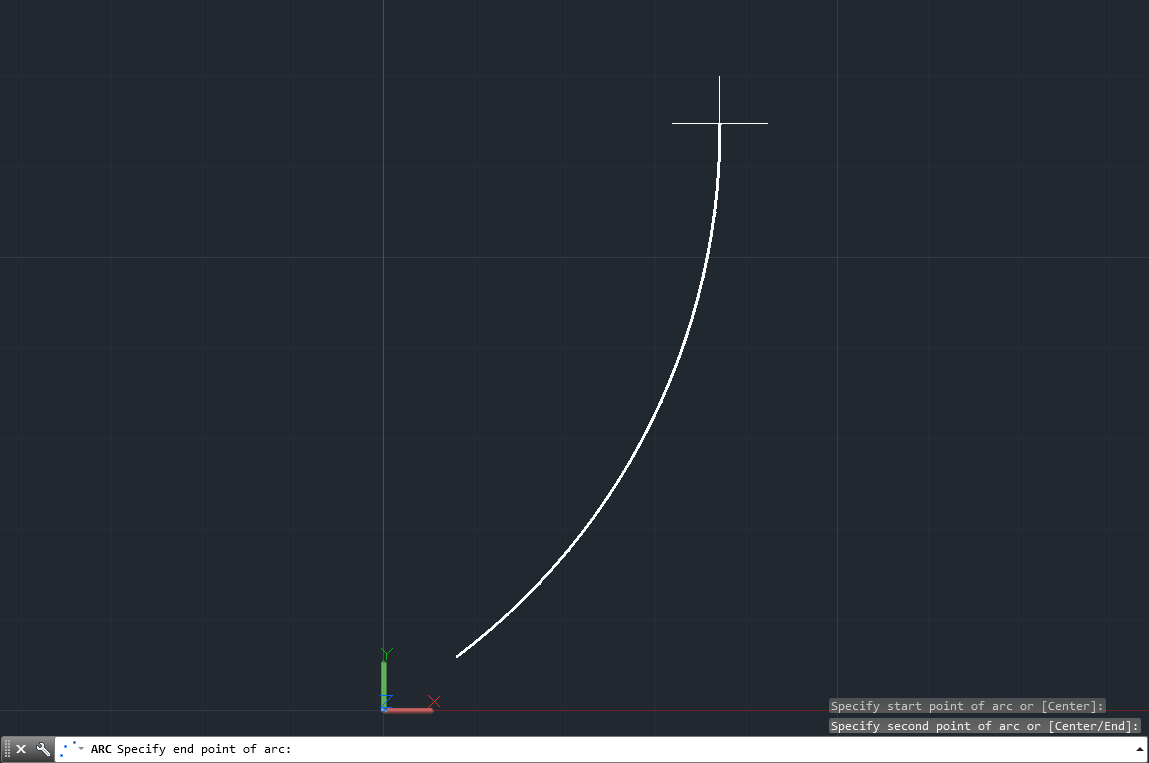
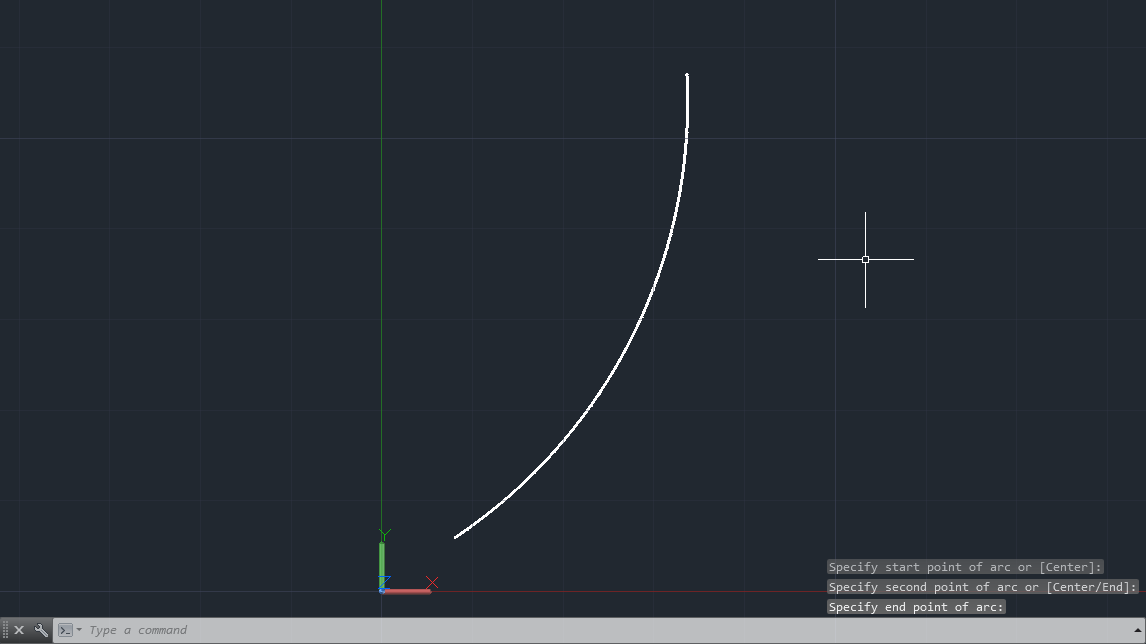
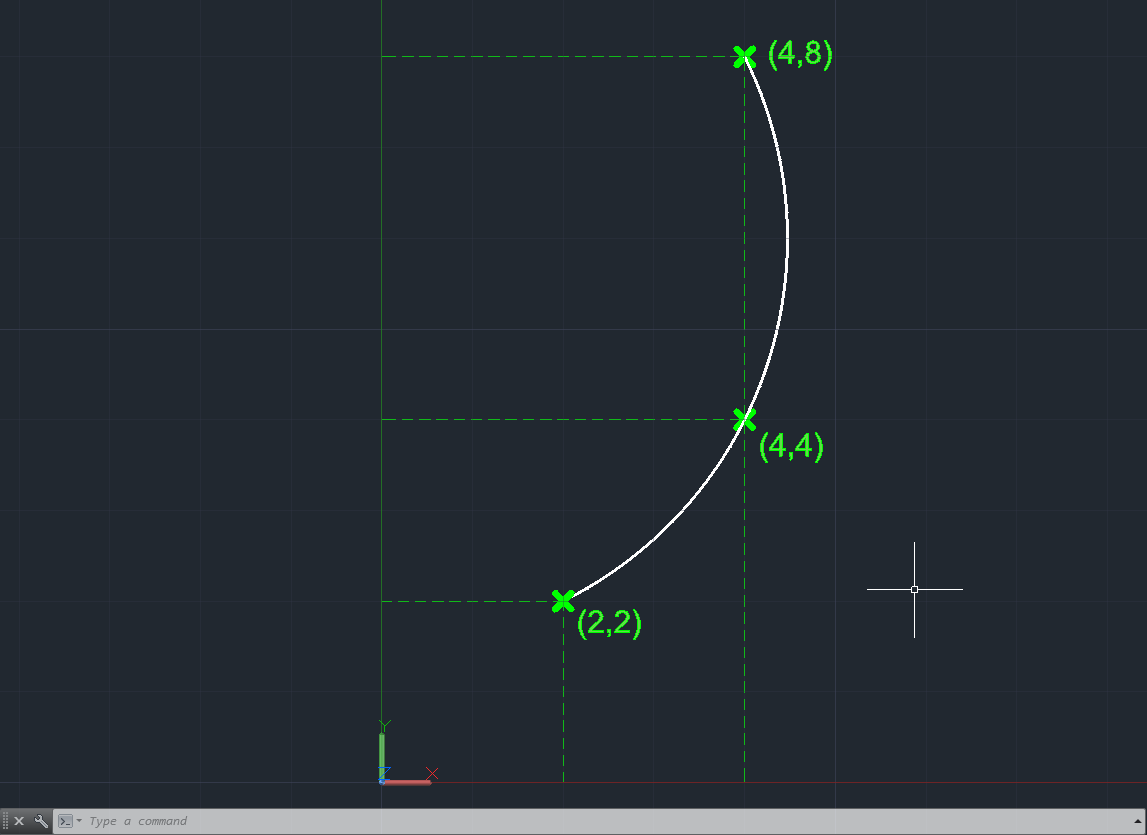



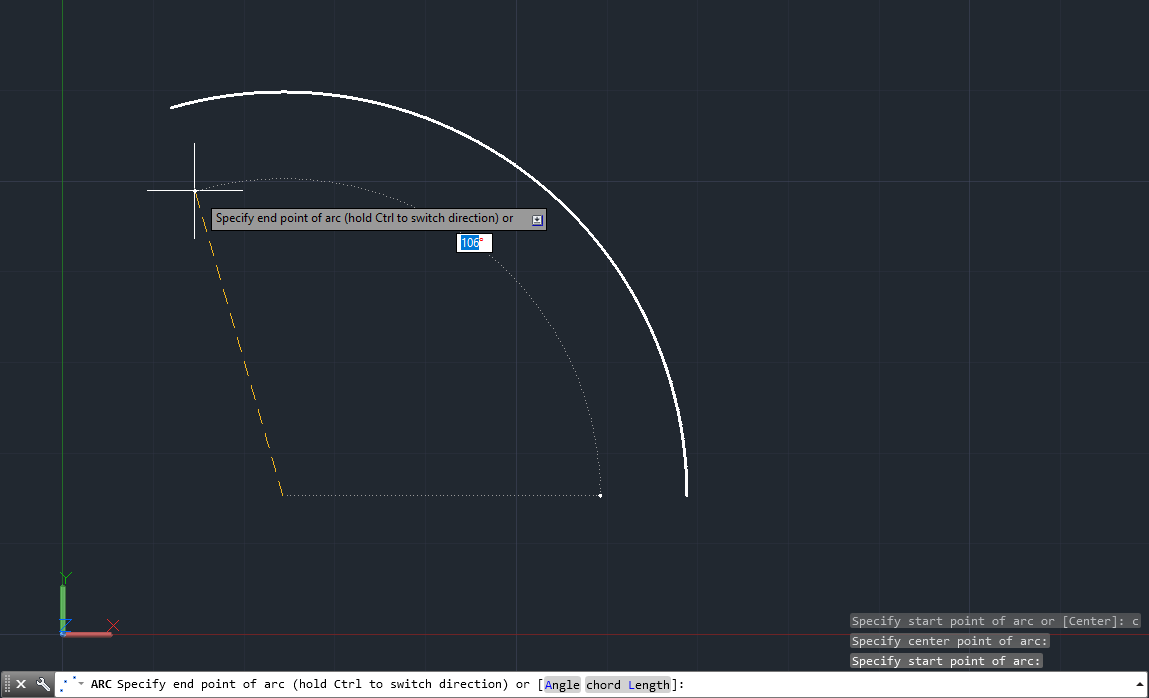




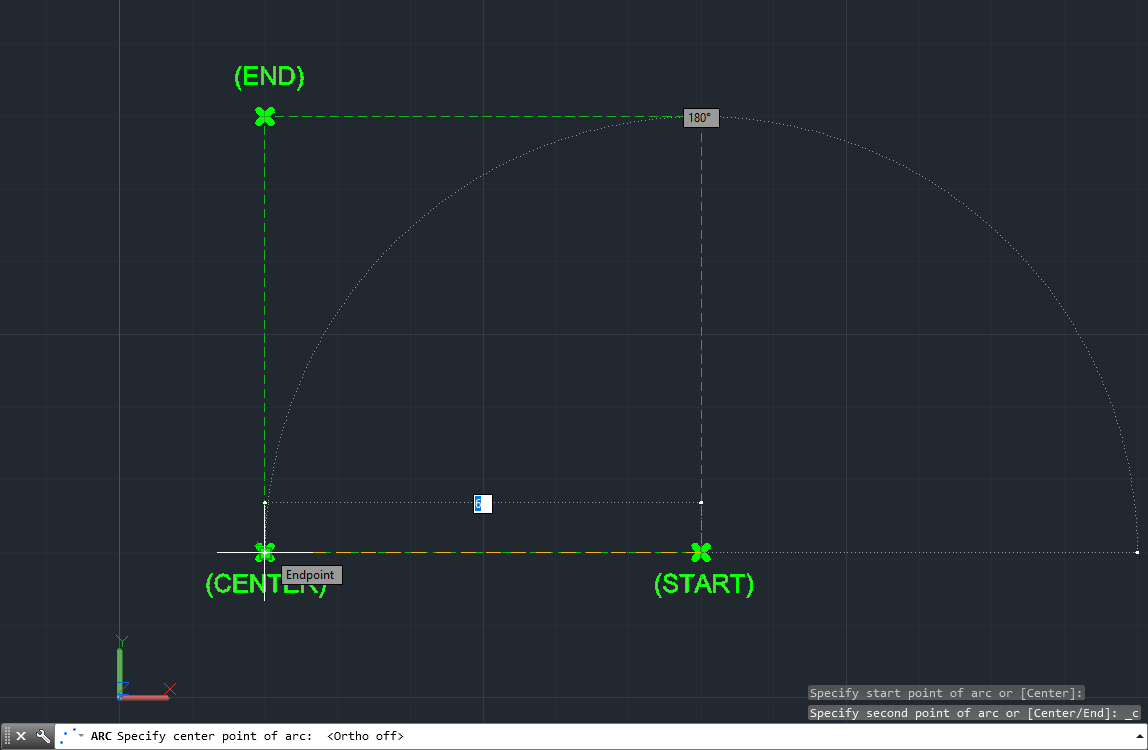
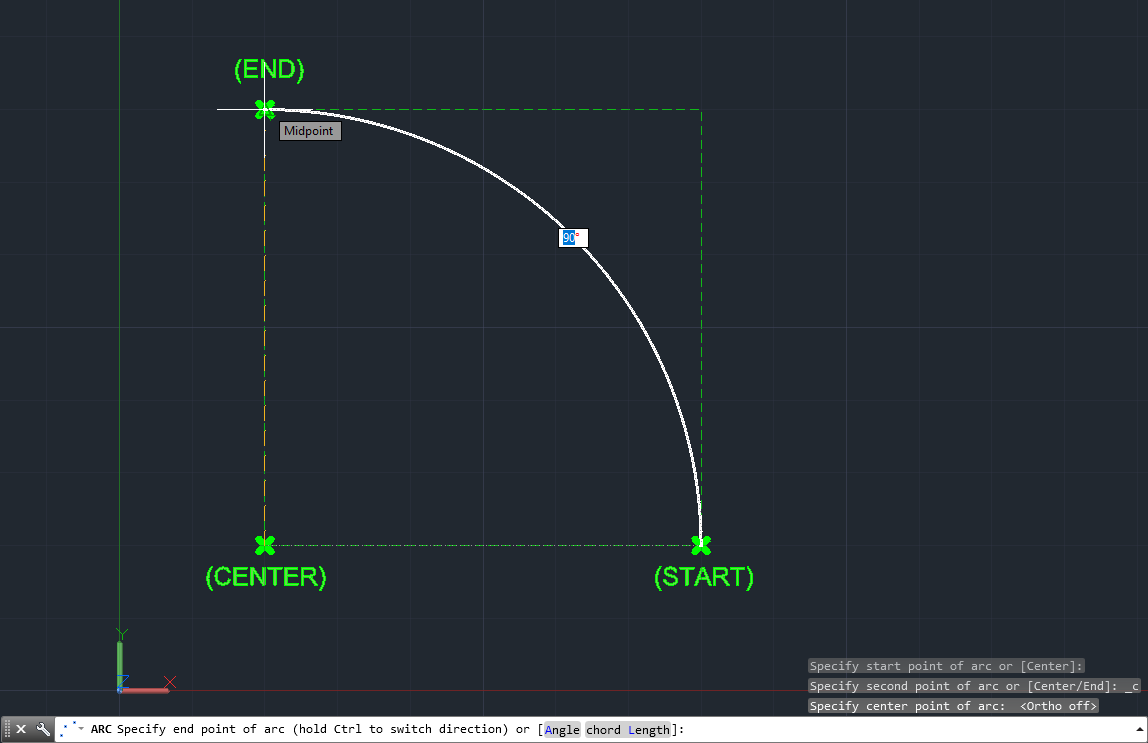
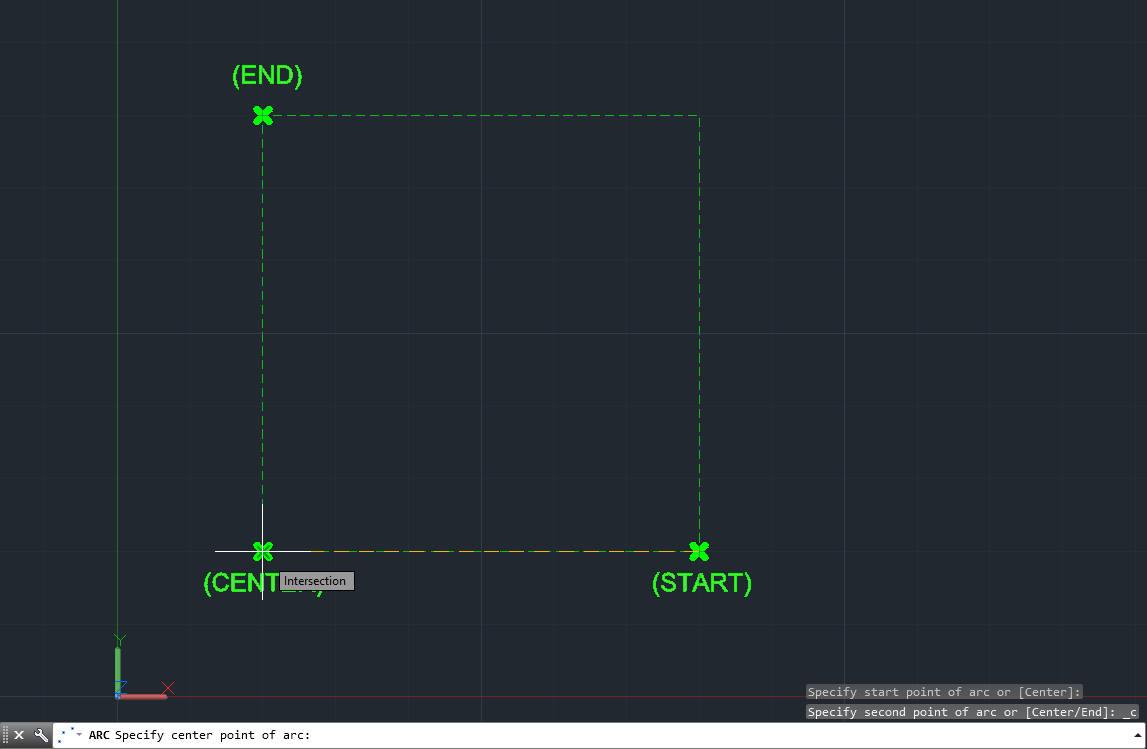


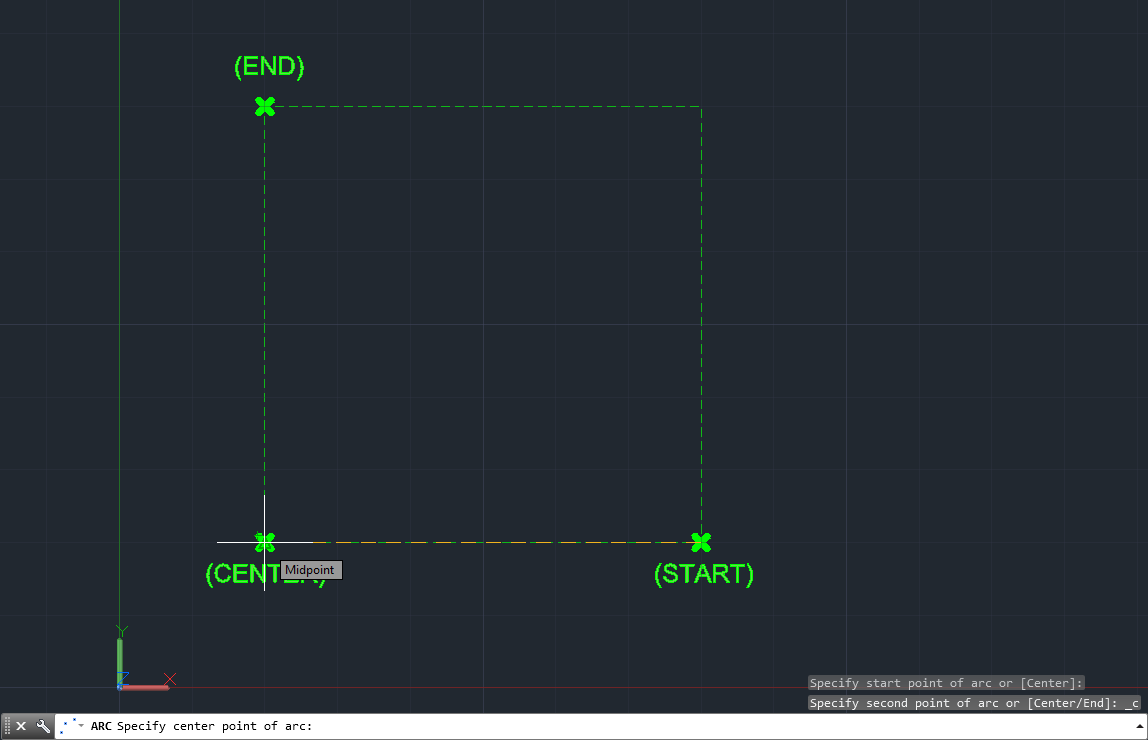






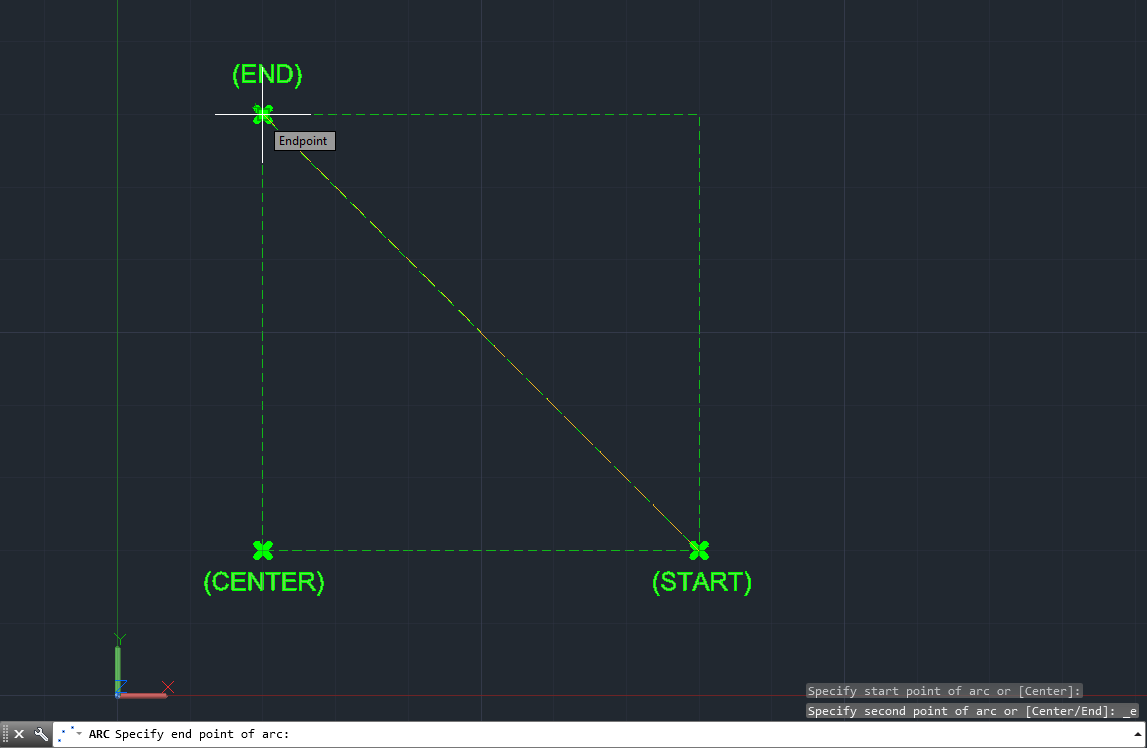





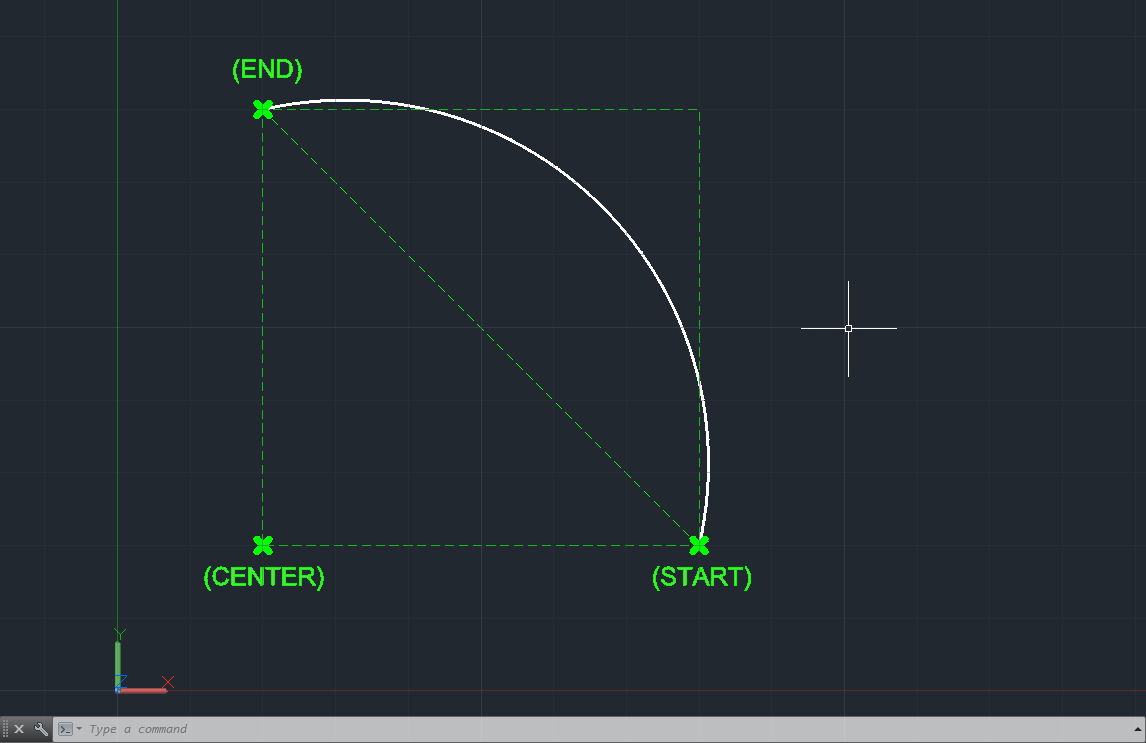






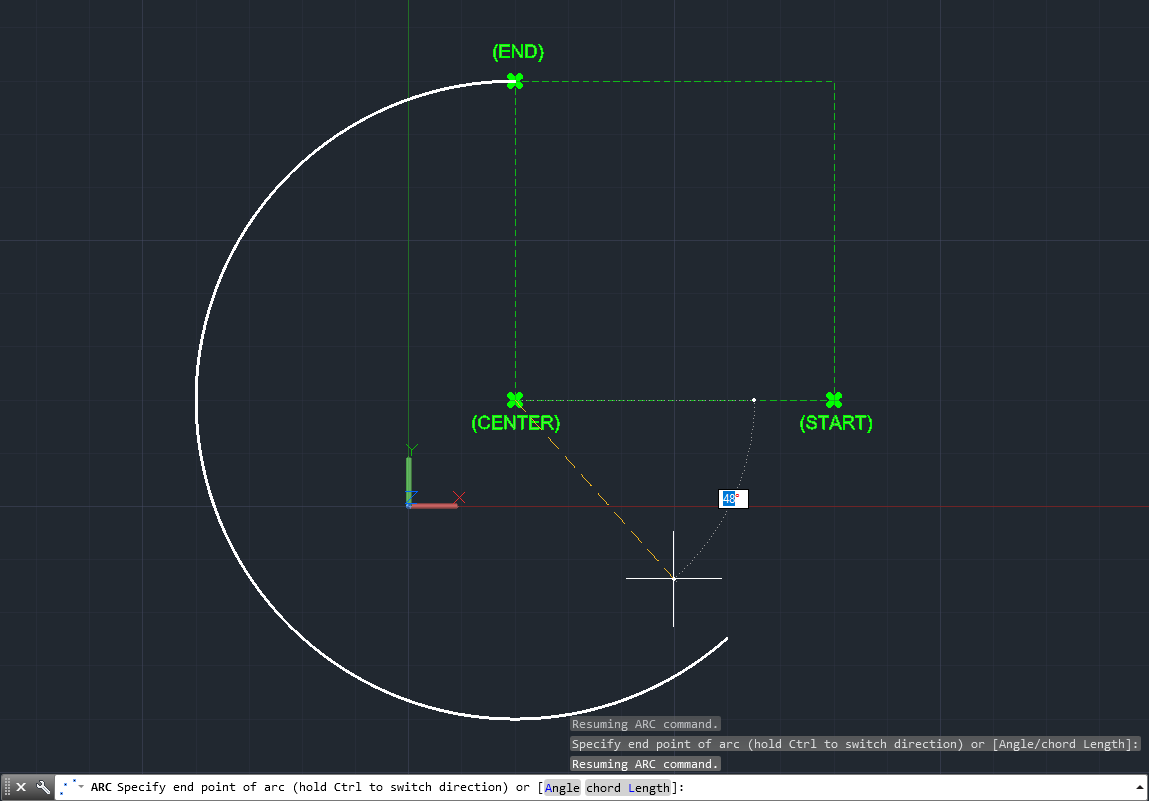
1 thought on “Comandos base: Arc”